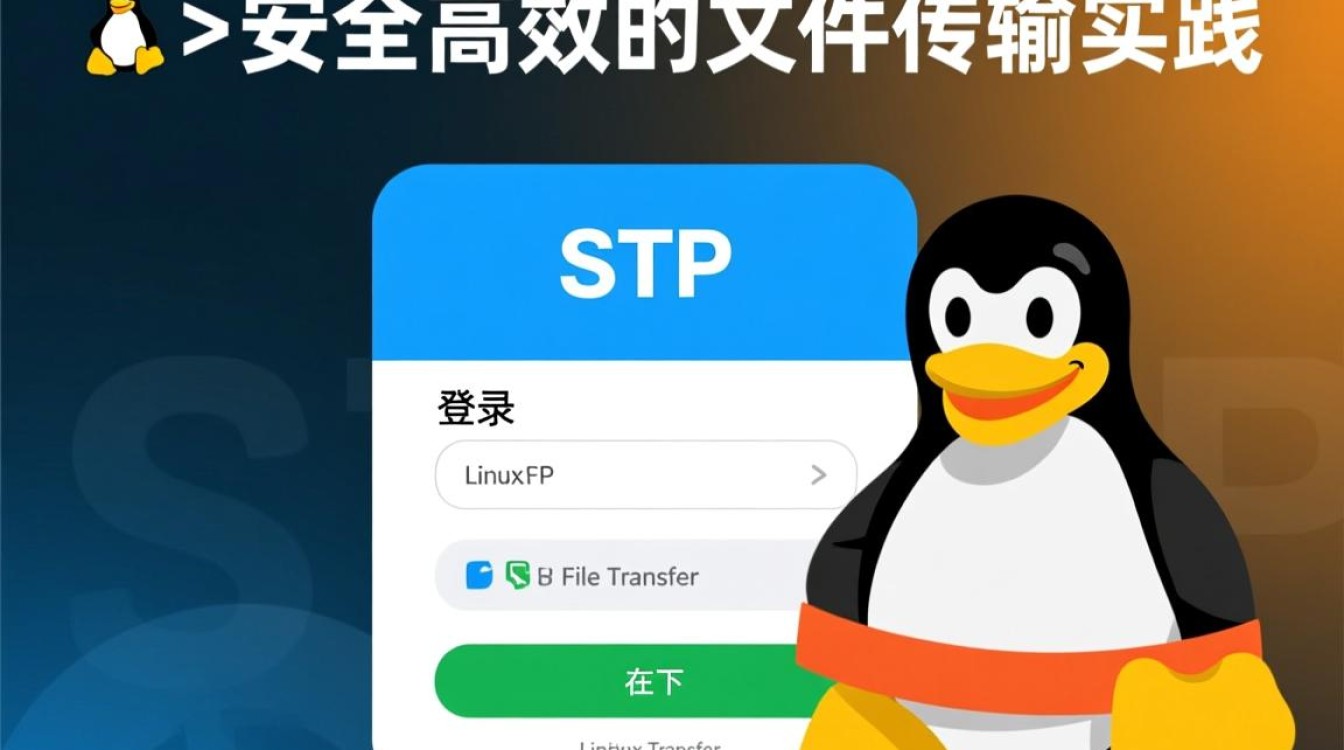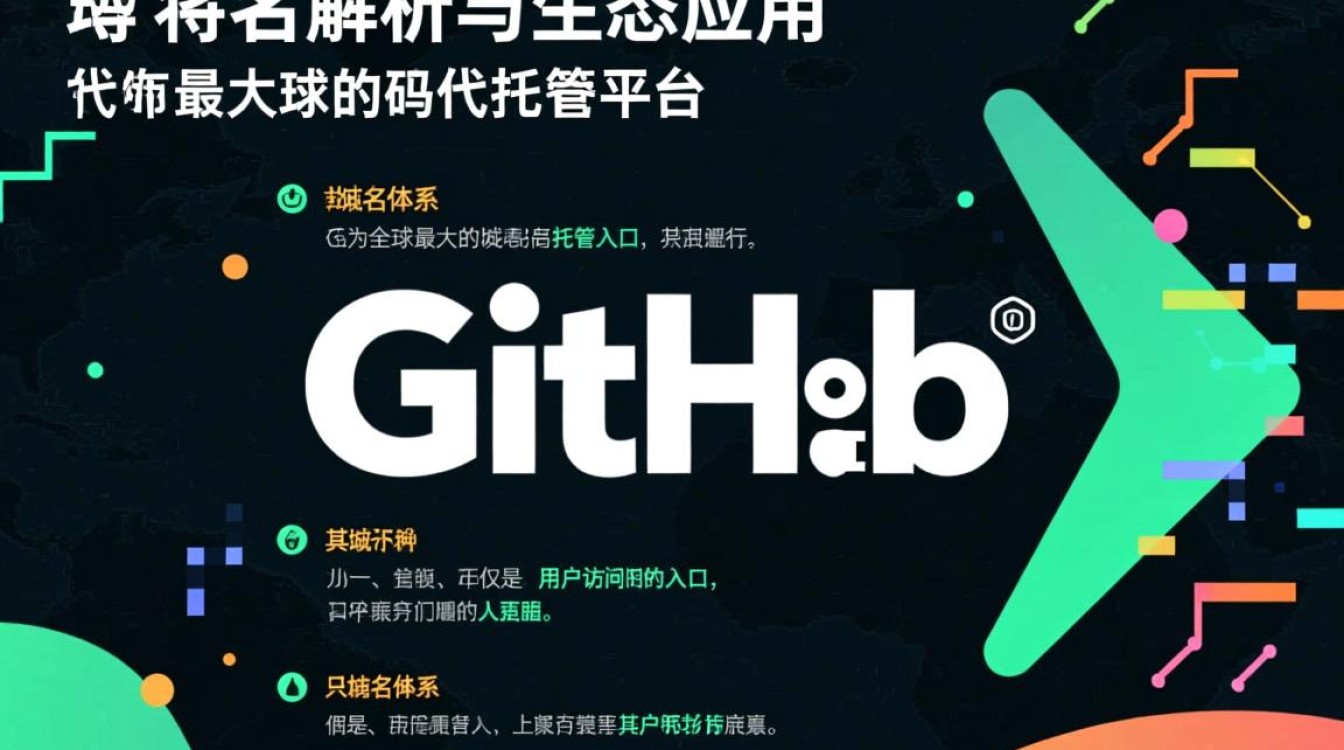在Mac上使用Parallel Desktop虚拟机:高效跨平台解决方案
对于Mac用户而言,经常需要在macOS和Windows系统之间切换,以满足工作、学习或娱乐的需求,传统的双系统安装虽然可行,但重启切换的过程繁琐且耗时,而Parallel Desktop(简称Parallel)作为一款优秀的虚拟机软件,允许用户在Mac上无缝运行Windows及其他操作系统,无需重启即可体验跨平台操作,本文将详细介绍Parallel Desktop的功能优势、安装步骤及使用技巧,帮助用户高效利用这一工具。

为什么选择Parallel Desktop?
Parallel Desktop的核心优势在于其与macOS的深度集成,相较于其他虚拟机软件,Parallel通过优化硬件资源分配,显著提升了虚拟机的运行效率,用户可以直接调用Mac的处理器、内存和存储空间,确保Windows应用在虚拟环境中流畅运行,Parallel支持与macOS系统间的文件拖拽、剪贴板共享,甚至可以调用Mac的摄像头、麦克风等外设,实现真正的无缝体验。
对于开发者而言,Parallel提供了兼容性极佳的开发环境,无论是需要测试Windows应用,还是运行.NET、Visual Studio等开发工具,Parallel都能稳定支持,其“Coherence模式”可将Windows应用程序直接集成到Mac桌面,让用户像使用原生Mac应用一样操作Windows软件,极大提升了工作效率。
安装与配置:简单几步即可上手
安装Parallel Desktop的过程十分简便,用户需从官网下载最新版本的Parallel Desktop,并确保Mac系统满足最低要求:macOS Monterey或更高版本、至少8GB内存(推荐16GB)以及足够的存储空间(建议50GB以上),安装完成后,启动Parallel Desktop,按照向导提示创建新的虚拟机。

Parallel支持多种安装方式:用户可直接从ISO文件安装Windows系统,或通过“快速安装”功能自动下载并安装Windows镜像,对于已拥有Windows许可证的用户,还可激活正版系统以获得完整功能,在配置虚拟机时,Parallel会智能分配硬件资源,但用户也可根据需求手动调整CPU核心数、内存大小及存储空间,确保虚拟机与Mac的性能平衡。
高级功能与实用技巧
Parallel Desktop还提供了多项高级功能,进一步优化用户体验。“安全启动”功能可增强虚拟系统的安全性,而“克隆虚拟机”则允许用户快速创建多个相同配置的环境,便于测试或备份,Parallel支持快照功能,用户可在虚拟机运行前保存当前状态,一旦出现系统故障,即可快速恢复至健康状态,避免重复安装系统的麻烦。
在日常使用中,合理设置虚拟机资源分配至关重要,若运行大型应用或游戏,建议为虚拟机分配更多CPU和内存资源;而仅需轻量级办公时,则可适当降低配置以节省Mac电量,定期更新Parallel Desktop和虚拟机系统补丁,可确保软件兼容性和安全性。

跨平台办公的理想选择
Parallel Desktop凭借其高效、稳定的功能和便捷的操作,成为Mac用户运行Windows系统的首选工具,无论是需要频繁切换系统的办公人士,还是依赖Windows环境的开发者,Parallel都能提供流畅、无缝的跨平台体验,通过合理配置和利用其高级功能,用户可以充分发挥Mac硬件性能,轻松实现多任务处理,让工作效率迈上新台阶,对于追求高效、便捷的Mac用户而言,Parallel Desktop无疑是一款值得投资的实用软件。